
作者:河豚格格 PPT 时间轴
编辑:卫星酱 P、PT 时间轴
Hi~大家好,这里是秋叶 PPT,我是河豚格格~
今天要跟大家讲的主题是 —— PPT 时间轴!
咱们职场人做 PPT 时,尤其是遇到公司介绍、发展战略等类型的 PPT,经常会利用时间轴。
较为常见的,是这种直线时间轴👇:
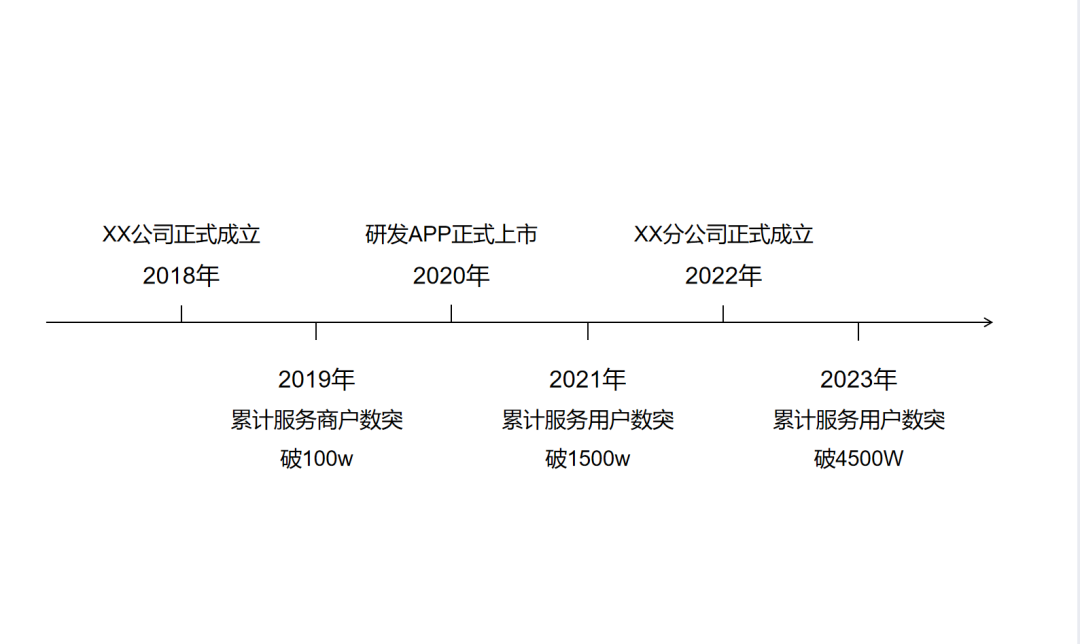
这种时间轴做起来难度低,内容也很清晰,但是总觉得少了点美感。
今天我就给大家分享 3 个思路来解决这个问题!快跟我一起动起你的小脑筋来~
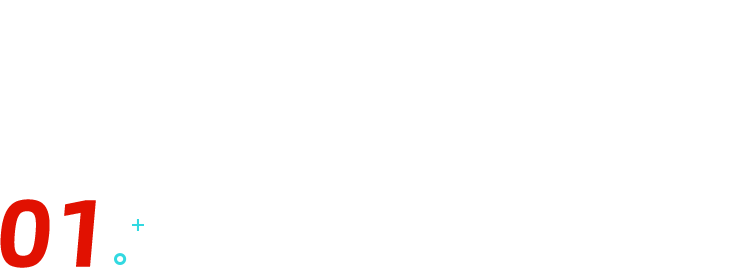
优化「轴」线条
想美化「时间轴」,咱们可以先从「轴」开始!
⭐曲线替换
最简单的做法,咱们可以「变直为曲」!
相比于一条直线的时间轴,曲线更能表现出向上发展的趋势~
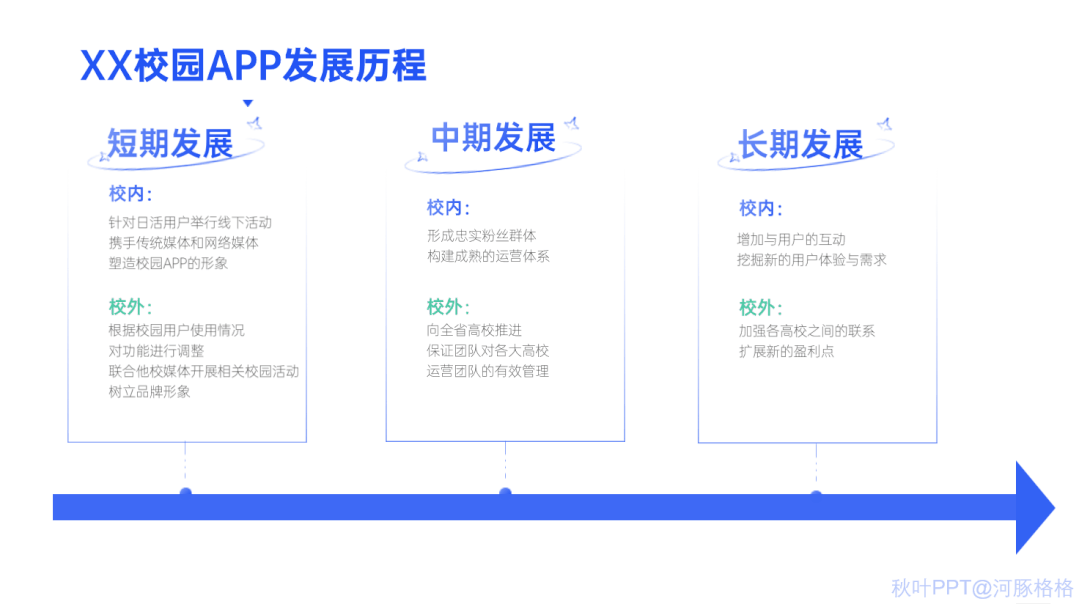
除了上面这种平滑的曲线外,也可以尝试一些更随意的曲线,增加 PPT 页面的空间感👇:
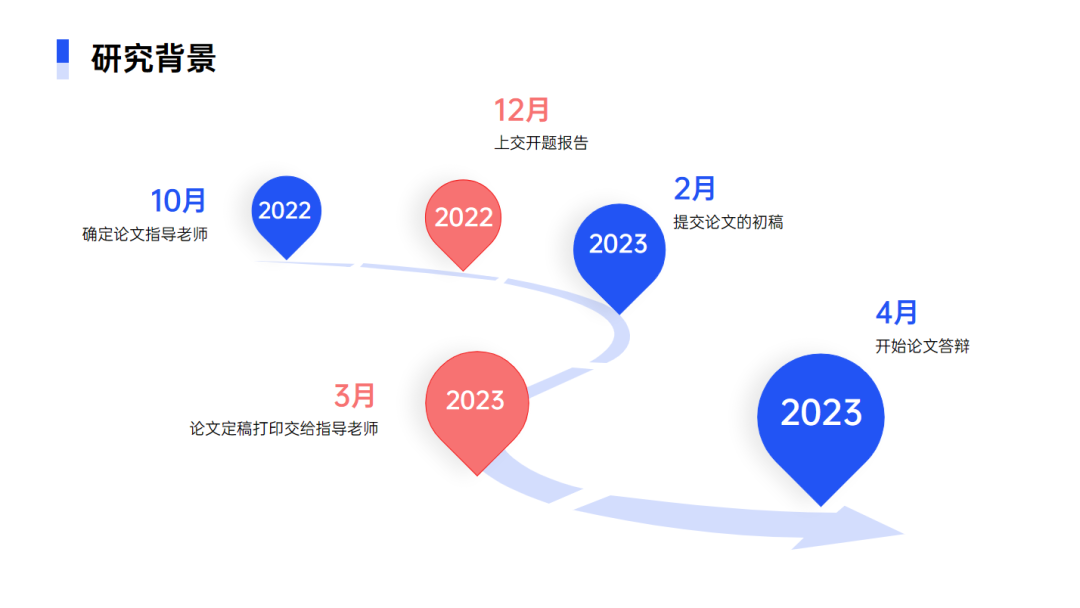
尤其是在节点及内容较多的时候,选择曲线可以更好地对 PPT 的版面进行排版~
⭐折线替换
当你想表达某种向上的趋势、或者某个阶段的规划时,利用折线替换「轴」线条也是个很不错的选择~
比如说像这样👇:
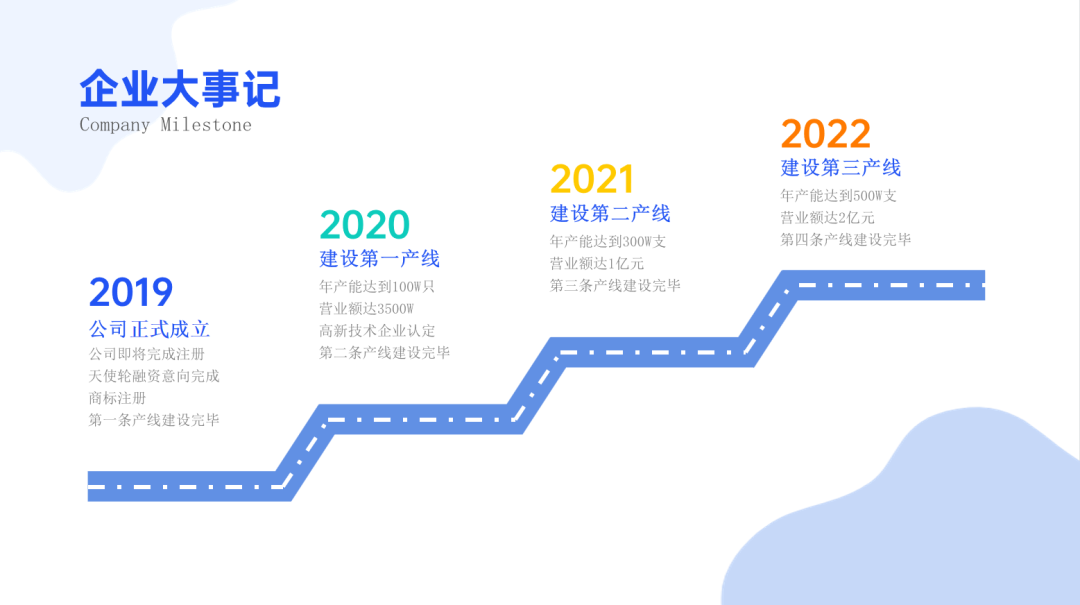
⭐元素替换
或者,你想给时间轴增加一些视觉效果,还可以利用一些「自带线条」的图片,来充当时间轴线。
比如,利用山脉作为时间轴,让观众将发展历程和登山联系在一起,让时间轴看起来更形象:

又或者是利用建筑外观的线条,将工作单位与个人履历联合在一起,加强了文字内容与时间轴的关联性:
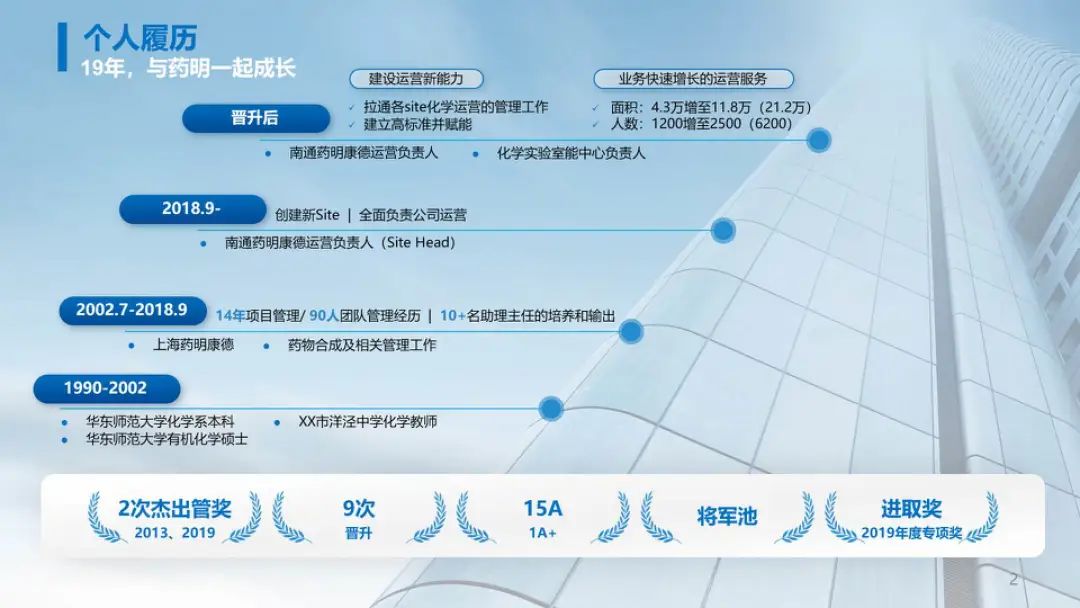
▲ 案例来源:秋叶 PPT 定制团队
因此,在选择图片时,建议选择一些与主题相关、线条较为明显的图片,这样可以更好地与 PPT 文字相融合。
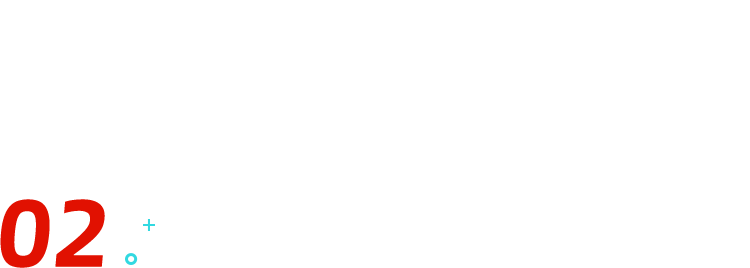
优化「轴」引线
讲完了轴线,咱们再来说说「引线」~
引线看起来不起眼,其实这种小细节也会影响整页 PPT 的精致程度,这里给大家提供 2 个引线美化的小技巧~
⭐渐隐线
咱们可以将引线改成这种渐隐线,就像这样👇:

相比于实线,渐隐线让 PPT 的设计感就大大的提升了!
⭐虚线
还可以将实心引线,改为虚线~
可别小看这个小技巧,在需要应用较长的引线时,虚线可以降低引线存在感,从而让画面看起来更加协调。
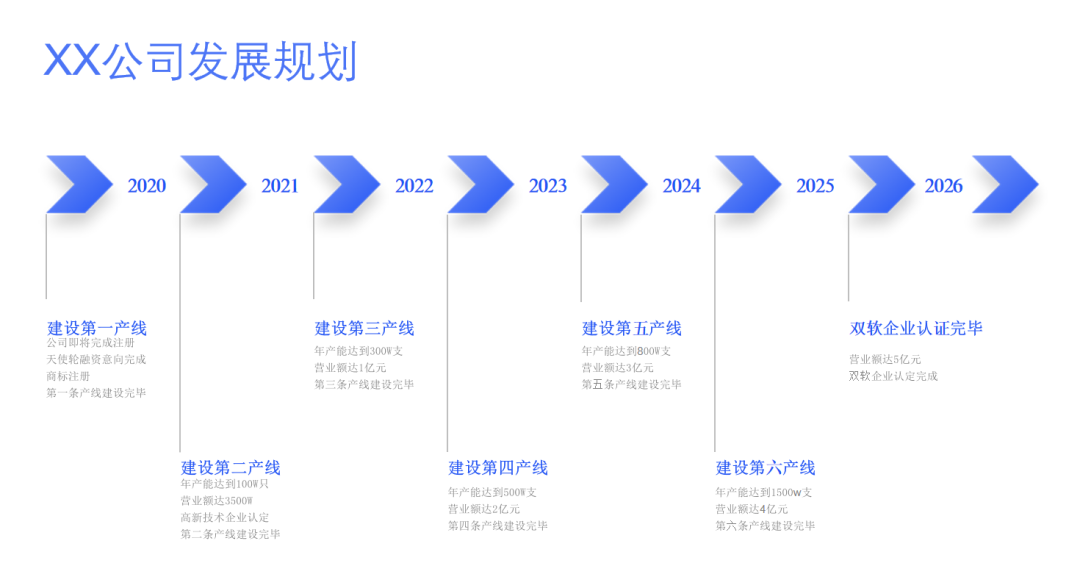
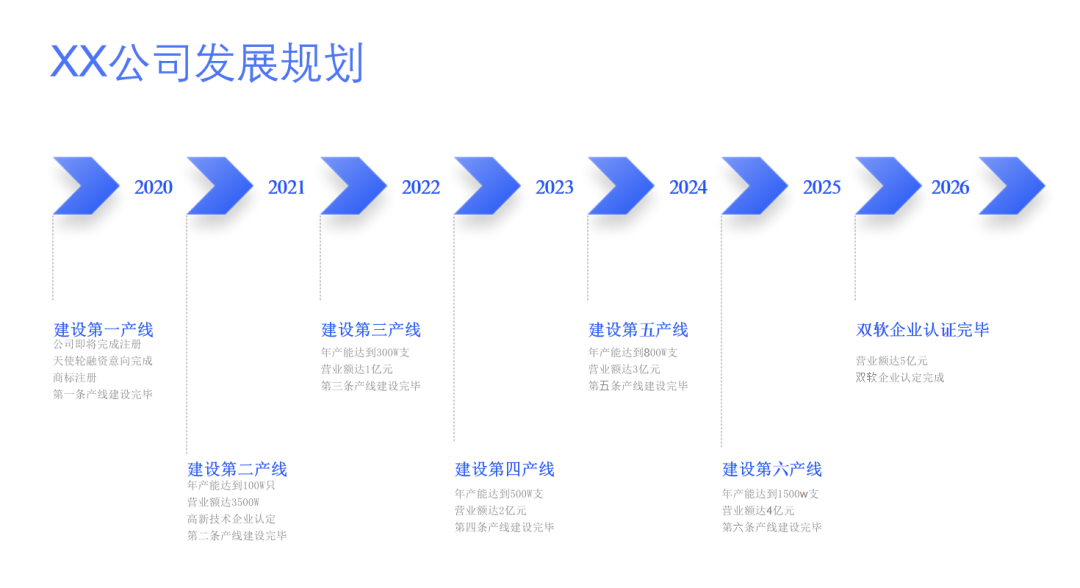
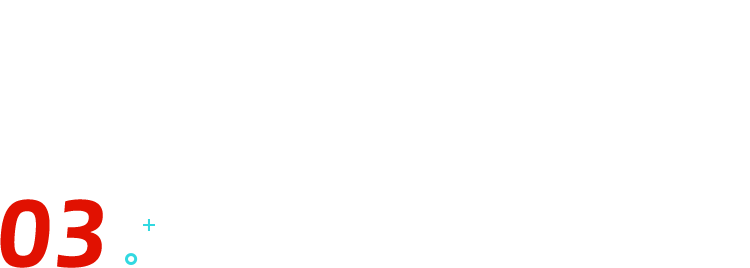
优化「轴」节点
最后,咱们就要说到「轴」节点的美化了~
即轴上的时间点👇:
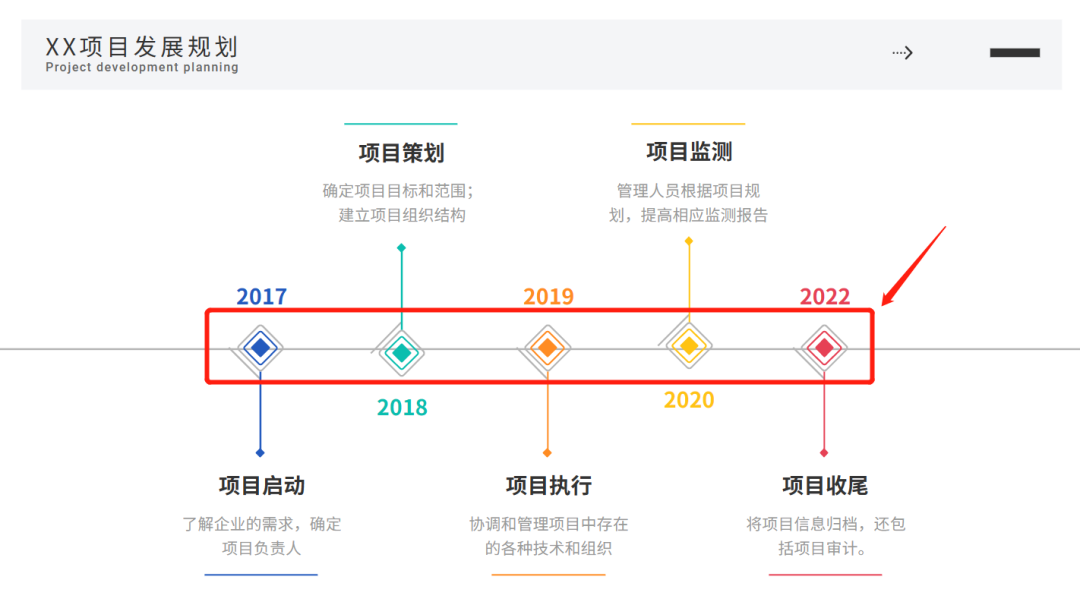
对于节点的美化,也是为了让页面看起来更加丰富,在这里我也给大家提供 2 个方法~
⭐图标替换
咱们可以利用图标替换「小圆点」,辅助说明时间轴的信息:
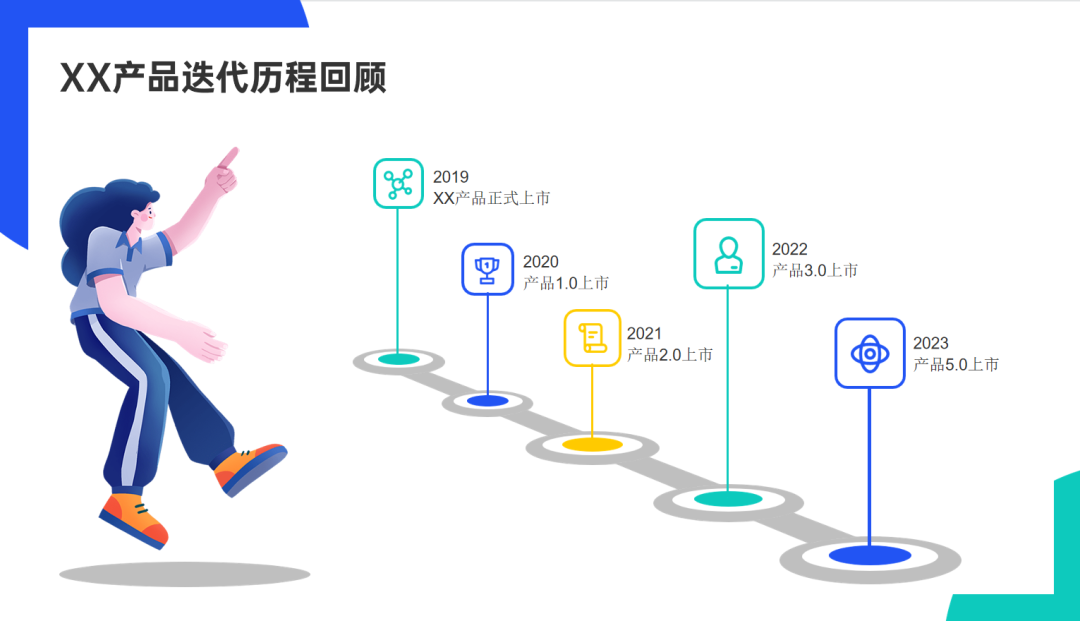
当然,也是可以选择符合主题的图片,作为辅助说明:

⭐加个色块
或者去掉「节点」,利用色块突出「时间信息」作为节点:
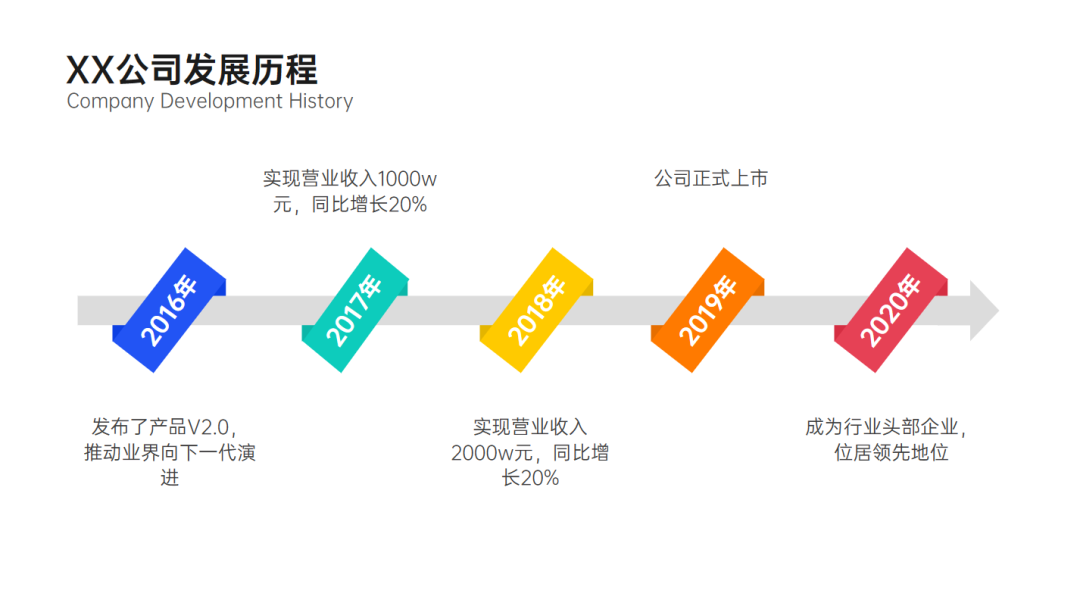
加入色块来替换轴「节点」是一个非常简单易操作的小技巧,你 get 了吗~
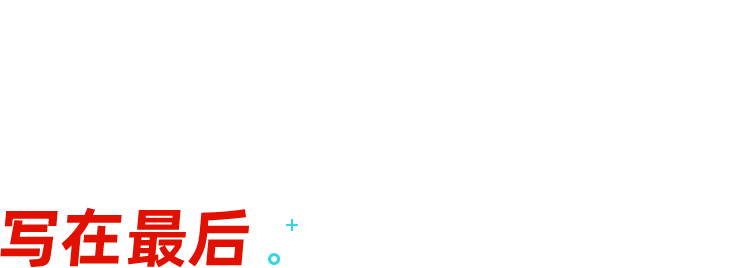
今天给大家分享了 3 个有关时间轴的美化技巧:
❶「轴」线条:利用曲线、折线或是其他符合主题、线条感较为明显的图片替换。
❷「轴」引线:可以将实线替换成渐隐线,或虚线。
❸「轴」节点:利用图标、图片代替「节点」,或是直接以添加色块的方式突出节点信息。
时间轴确实是大多数人的老大难,而且制作起来确实不易~
如果你也想提高自己的工作效率,解决更多难题的话,欢迎你加入我们的《秋叶 PPT 3 天实战集训营》!
快来和大神一起,通过案例实操和社群伴学,提升你的 PPT 技能!
✍

❤
点击下方卡片👇
关注【PPT 模板技能大全】,回复「1」
领取精选 PPT 模板 + 插件
↓ ↓ ↓















